Intune管理扩展 (IME) 是一种安装程序代理,可增强 WINDOWS 设备管理 (MDM) 。 它通过启用高级设备管理功能来补充标准 Windows MDM 功能。
注意
有关 PowerShell 脚本的详细信息,请参阅在 Intune 中的 Windows 10/11 设备上使用 PowerShell 脚本。
重要
若要支持扩展功能和 bug 修复,请将 .NET Framework 4.7.2 或更高版本与 Windows 客户端上的 Intune 管理扩展配合使用。 如果 Windows 客户端使用早期版本的 .NET Framework,则 Intune 管理扩展仍然有效。 .NET Framework 4.7.2 自 2018 年 7 月 10 日Windows 更新起提供,并包含在Windows 10版本 1809 (RS5) 及更高版本中。 .NET Framework的多个版本可以在设备上共存。
此功能适用于:
- Windows 10 及更高版本 (排除以 S 模式) 运行的Windows 10 家庭版和 Windows 设备。
注意
满足Intune管理扩展先决条件后,将下列任一项分配给用户或设备时,会自动安装扩展:
- PowerShell 脚本
- Win32 应用
- Microsoft应用商店应用
- 自定义合规性策略设置
- 主动修正
有关详细信息,请参阅 Intune 管理扩展先决条件。
先决条件
Intune 管理扩展具有以下先决条件。 满足先决条件后,Intune管理扩展会在将 PowerShell 脚本或 Win32 应用分配给用户或设备时自动安装。
运行 Windows 10 版本 1607 或更高版本的设备。 如果设备是使用自动注册注册的,则必须运行Windows 10版本 1709 或更高版本。 Intune管理扩展不支持在 S 模式下Windows 10,因为 S 模式不允许运行非存储应用。
已加入Microsoft Entra ID的设备,包括:
Microsoft Entra混合联接:已加入Microsoft Entra ID和本地 Active Directory (AD) 的设备。 有关指导,请参阅规划Microsoft Entra混合联接实现。
Microsoft Entra已注册/已加入工作区 (WPJ) :在 Microsoft Entra ID 中注册的设备。 有关详细信息,请参阅 工作区加入作为无缝第二因素身份验证。 通常,这些是自带设备 (BYOD) 设备,其工作或学校帐户通过 设置>帐户>访问工作或学校添加。
在 Intune 中注册的设备,其中包括:
使用组策略 (GPO) 注册的设备。 有关详细信息,请参阅使用组策略自动注册 Windows 设备。
在 Intune 中手动注册的设备,在出现这种情况时发生:
- Microsoft Entra ID中启用了自动注册到Intune。 用户使用本地用户帐户登录到设备,并手动加入设备以Microsoft Entra ID。 然后,他们使用其Microsoft Entra帐户登录到设备。
OR
- 用户使用其Microsoft Entra帐户登录到设备,然后注册Intune。
使用 Configuration Manager 和 Intune 共同管理的设备。 安装 Win32 应用时,将“应用”工作负载设置为“试点Intune”或“Intune”。 即使应用工作负载设置为 Configuration Manager,PowerShell 脚本也会运行。 将 PowerShell 脚本定向到设备时,Intune管理扩展将部署到设备。 设备必须Microsoft Entra ID或Microsoft Entra混合联接并运行Windows 10版本 1607 或更高版本。 若要获取指南,请参阅下列文章:
对于防火墙和代理服务器后面的设备,启用Intune通信。 若要了解详细信息,请参阅 PowerShell 脚本和 Win32 应用的网络要求。
注意
有关使用Windows 10或Windows 11虚拟机的详细信息,请参阅将Windows 10虚拟机与Microsoft Intune配合使用。
了解Intune管理扩展代理安装
对于满足先决条件的设备,当将某些功能分配给用户或设备时,将自动安装 Intune 管理扩展。 分配了以下功能时,通常会进行安装:
注意
有关如何推出和更新 IME 的详细信息,请参阅Microsoft Intune版本更新的服务信息。
代理在适用时安装 C:\ProgramData\Microsoft\IntuneManagementExtension\Logs ,并且不会显示在 Windows 设备上的“开始”菜单中。 在 Windows 设备上运行时,代理在任务管理器中的“服务”下显示为 IntuneManagementExtension。
Intune管理扩展功能
- 在签入以接收 Windows 设备的分配安装之前,IME 会以静默方式通过Intune服务进行身份验证。
- IME 大约每 8 小时检查一次Intune服务的新安装或更新安装。 此检查过程独立于 MDM 检查。
从 Windows 设备手动启动Intune管理 IME 检查
在安装了 IME 的 Windows 设备上,打开公司门户,选择“设置>同步”。这会启动 MDM 检查和 IME 检查。
或者,打开 “任务管理器”,找到“ IntuneManagementExtension”服务,右键单击并选择“ 重启”。 服务IntuneManagementExtension会立即重启,使用Intune启动检查。
注意
来自“设置”应用 (Windows 10 或更高版本的同步作 ) 或Microsoft Intune管理中心的设备启动 MDM 检查,但不强制输入 IME 检查。
删除Intune管理扩展
在以下情况下,将从设备中删除 IME:
- Shell 脚本不再分配给设备。
- 不再管理 Windows 设备。
- IME 在设备唤醒时间) 超过 24 小时 (处于不可恢复状态。
常见问题和解决方法
问题:未下载 Intune 管理扩展
可能的解决方法:
- 设备未加入到Microsoft Entra ID。 确保设备满足本文中的 先决条件 。
- 不会将 PowerShell 脚本或 Win32 应用分配给用户或设备所属的组。
- 设备无法使用 Intune 服务签入。 例如,) WNS (,无法访问 Internet 或无法访问 Windows 推送通知服务。
- 设备处于 S 模式下。 Intune管理扩展不支持在 S 模式下运行的设备。
- 在Windows 10设备上,如果代理仅在用户级别配置 (而不是计算机范围的) ,请确保用户已登录到设备。 或者,使用
bitsadmin /util /setieproxy手动配置 BITS (后台智能传输服务) 代理。 有关详细信息,请参阅 bitsadmin util 和 setieproxy。
若要检查设备是否自动注册:
- 转至“设置”>“帐户”>“访问工作或学校”。
- 选择已加入的帐户 >信息。
- 在“高级诊断报告”下,选择“创建报表”。
- 在 Web 浏览器中,打开
MDMDiagReport。 - 搜索 MDMDeviceWithAAD 属性。 如果该属性存在,则会自动注册设备。 如果此属性不存在,则设备不会自动注册。
启用 Windows 自动注册包括在 Intune 中配置自动注册的步骤。
Intune 管理扩展日志
客户端计算机上的 IME 日志通常位于 中 C:\ProgramData\Microsoft\IntuneManagementExtension\Logs。 使用 CMTrace.exe 查看这些日志文件。
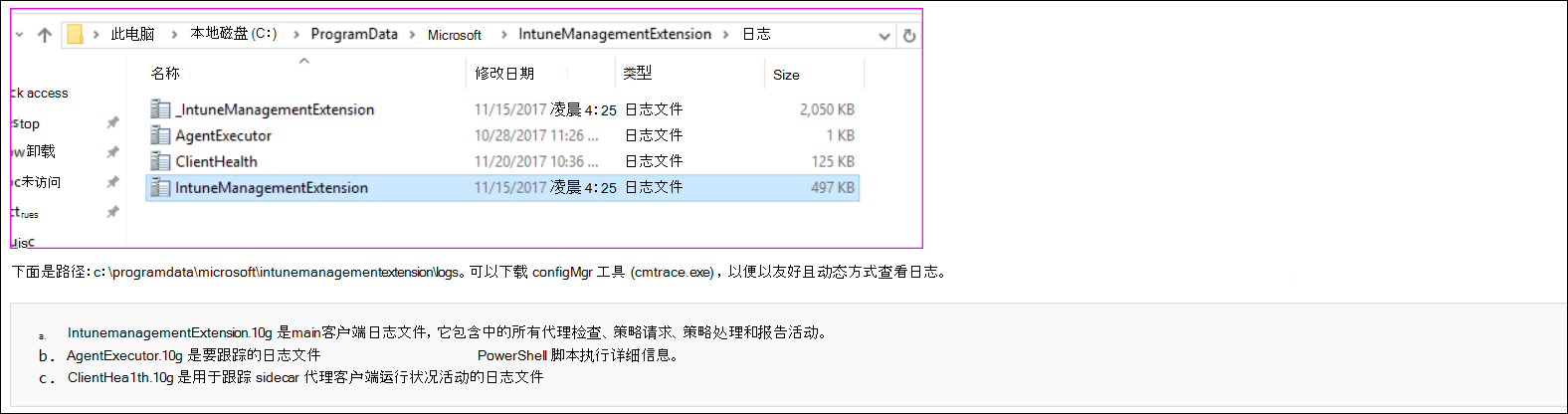
此外,使用日志文件 AppWorkload.log 对客户端上的 Win32 应用管理事件进行故障排除和分析。 此日志文件包含与 IME 执行的应用部署活动相关的所有日志记录信息。
IME 日志文件
| 日志文件 | 说明 |
|---|---|
| IntuneManagementExtension.log | main日志文件。 它包含所有 IME 检查、策略请求、策略处理和报告活动。 |
| AgentExecutor.log | 跟踪Intune) 部署 (PowerShell 脚本执行。 |
| AppActionProcessor.log | 跟踪已分配应用的检测和适用性检查作。 |
| AppWorkload.log | 帮助排查和分析 Win32 应用部署活动。 |
| ClientCertCheck.log | 跟踪设备客户端证书检查。 |
| ClientHealth.log | 跟踪Intune管理扩展的运行状况。 |
| DeviceHealthMonitoring.log | 跟踪硬件就绪情况、设备清单和其他数据收集器的运行状况。 |
| HealthScripts.log | 跟踪定期运行的修正的运行状况。 |
| Sensor.log | 跟踪终结点分析数据收集器的运行状况,包括启动性能、应用可靠性等。 |
| Win32AppInventory.log | 跟踪应用清单收集器的运行状况。 |
后续步骤
- 你创建的应用将显示在应用列表中。 将其分配给所选组。 有关详细信息,请参阅使用Microsoft Intune将应用分配到组。
- 详细了解如何监视应用属性和分配。 有关详细信息,请参阅使用 Microsoft Intune 监视应用信息和分配。
- 在 Intune 中详细了解应用的上下文。 有关详细信息,请参阅Microsoft Intune移动设备管理概述 (MDM) 生命周期。